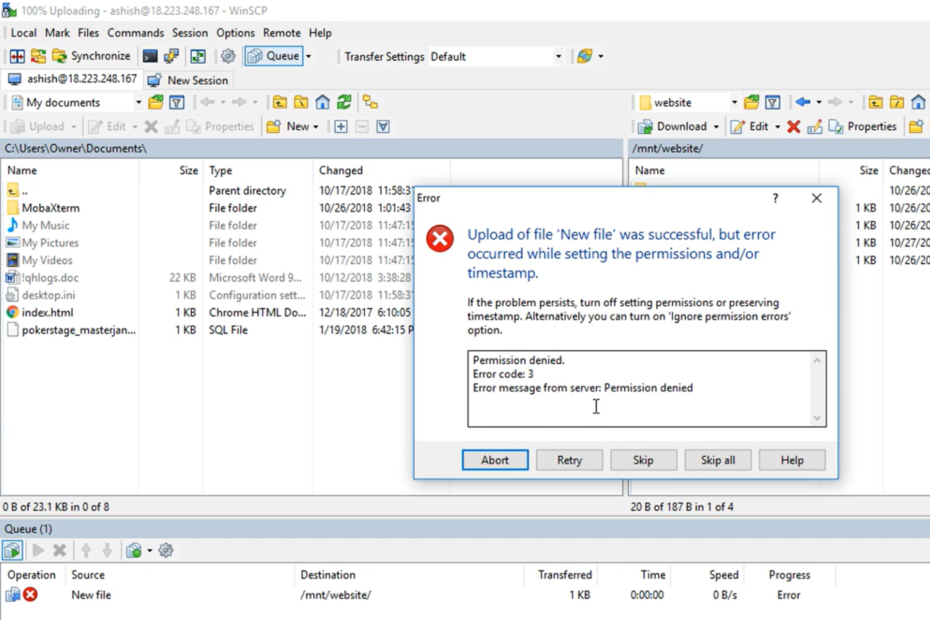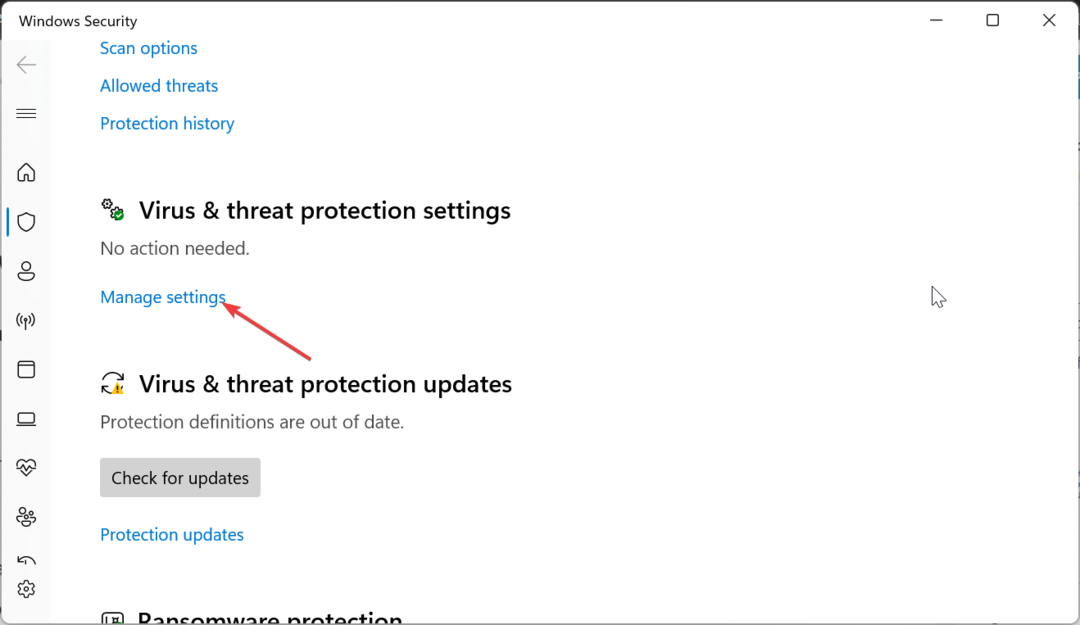Все, что вам нужно, чтобы восстановить доступ к вашему файлу
- Если вы имеете дело с ошибкой Zsh: разрешения запрещены, это может быть связано с тем, что папка, к которой вы хотите получить доступ, заблокирована.
- Вы можете избавиться от этого сообщения об ошибке, выполнив некоторые команды SUDO.
- Другое эффективное решение — сменить владельца каталога, к которому вы хотите получить доступ.
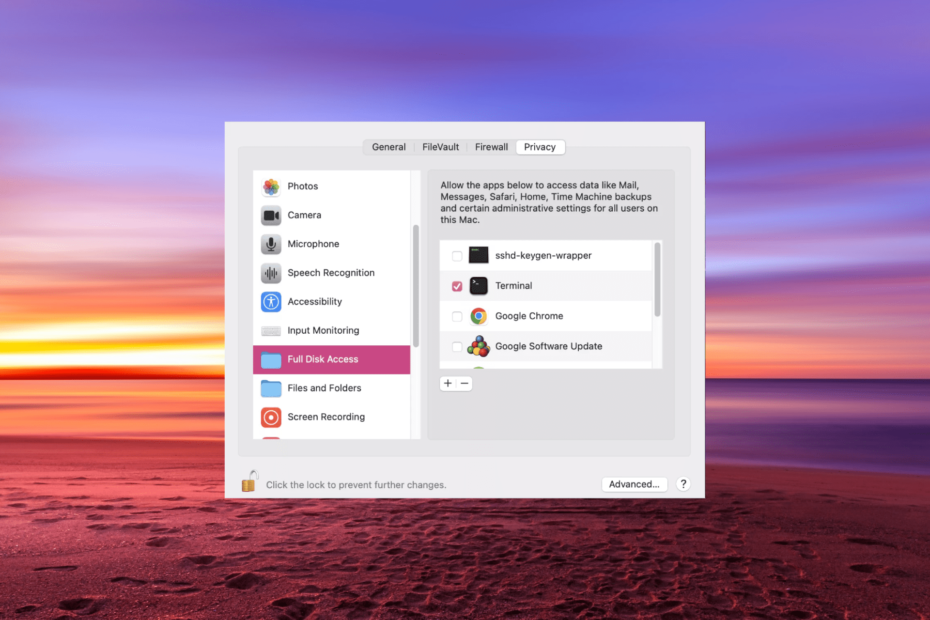
ИксУСТАНОВИТЕ, НАЖИМАЯ НА СКАЧАТЬ ФАЙЛ
- Загрузите Fortect и установите его. на вашем ПК.
- Запустите процесс сканирования инструмента для поиска поврежденных файлов, которые являются источником вашей проблемы.
- Щелкните правой кнопкой мыши Начать ремонт чтобы инструмент мог запустить алгоритм исправления.
- Fortect был скачан пользователем 0 читателей в этом месяце.
Ошибка Zsh: Permissions Denied — одна из распространенных проблем, с которыми пользователи сталкиваются на Mac. Ошибка возникает, когда вы пытаетесь получить доступ к заблокированному файлу или выполнить команду без достаточного разрешения.
К счастью, вы можете легко устранить ошибку Zsh: Permissions Denied с помощью правильной информации. В этом руководстве мы предоставим вам все необходимое, чтобы исправить эту ошибку раз и навсегда.
Что такое ошибка ZSH: Permissions Denied на Mac?
Терминал — это мощный интерфейс командной строки, который предлагает пользователям среду UNIX для запуска команд и создания сценариев. Вы можете использовать этот интерфейс для доступ практически к любой части файла на Mac с правильной командой.
Однако, если вы начинаете получать ошибку Zsh: Permissions Denied, это означает, что исходная команда, которую вы пытаетесь использовать в терминале для открытия файла, неверна или файл или папка заблокированы.
В некоторых случаях это может быть полезно, поскольку разрешение на доступ к файлам помогает защитить ваши документы от несанкционированного доступа. Тем не менее, мы покажем вам, как обойти сообщение об ошибке на вашем устройстве в следующем разделе этого руководства.
Как исправить ZSH: отказ в доступе в терминале Mac?
1. Проверка прав доступа к файлам
- Запуск Терминал через Утилиты или Mac Dock.
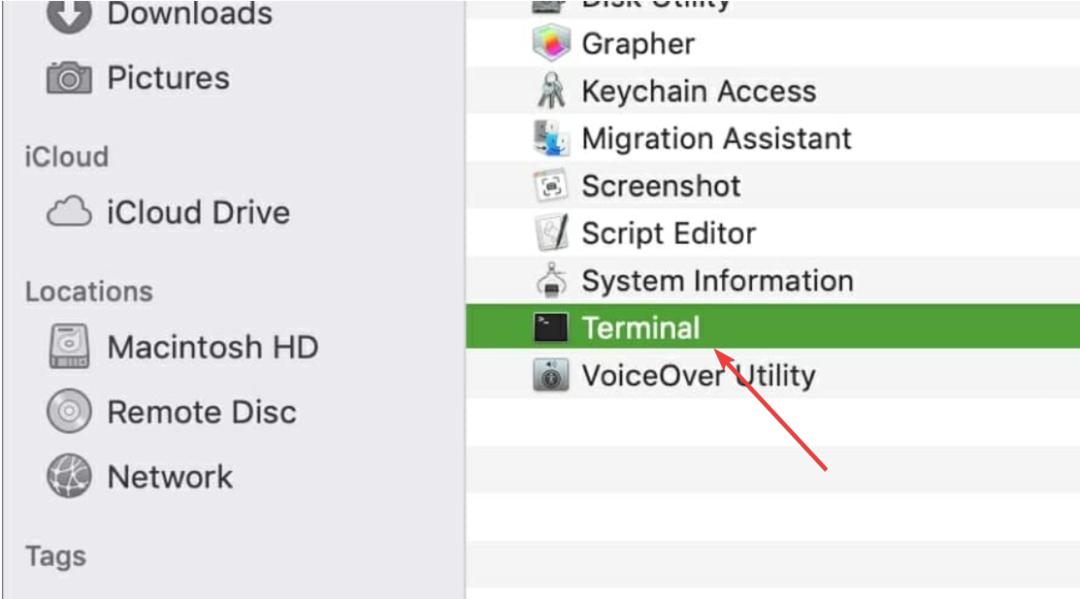
- Введите команду ниже, не нажимая кнопку Возвращаться ключ:
ls -l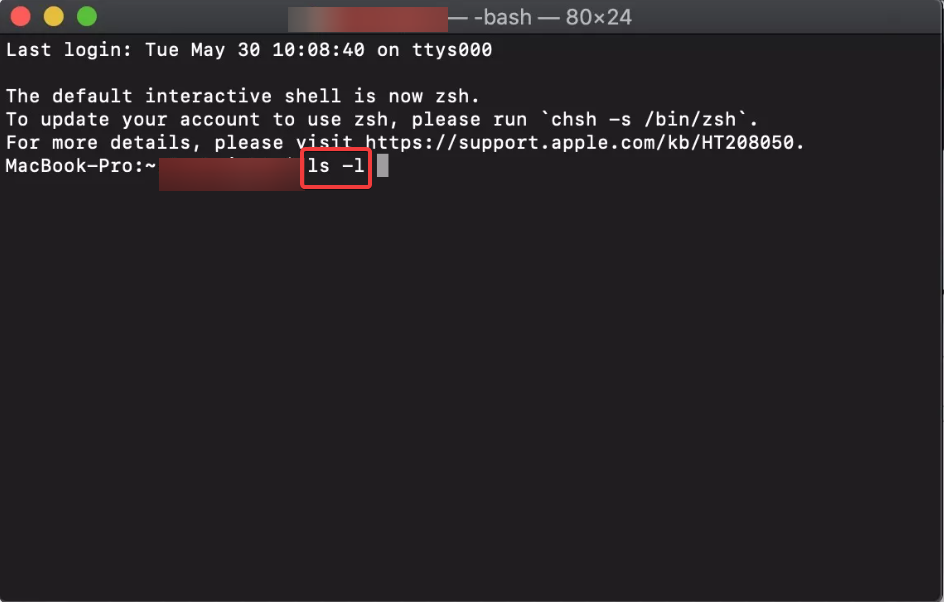
- Добавьте пробел после команды.
- Теперь иди к Искатель и перейдите к файлу, разрешение которого вы хотите проверить.
- Затем перетащите файл в окно терминала и нажмите кнопку Входить ключ.
- Дождитесь окончания выполнения команды и проверьте результат.
- Наконец, если есть RWXR рядом с вашим именем пользователя, это означает, что у вас есть необходимое разрешение.
Первое, что нужно сделать, если вы столкнулись с ошибкой ZSH: Permissions Denied, — это проверить, есть ли у вас соответствующие разрешения для внесения изменений в файл, над которым вы работаете.
Если у вас есть полный доступ, вы найдете RWXR рядом с вашим именем пользователя.
- PDE.plugin повредит ваш компьютер: как это исправить
- Исправлено: вам требуется разрешение от всех для изменения файла
- Не можете ввести «Отправить по адресу»? Вот что делать
2. Разрешить терминалу полный доступ к диску
- Щелкните логотип Apple на главном экране и выберите Системные настройки.
- Теперь выберите Безопасность и конфиденциальность вариант.
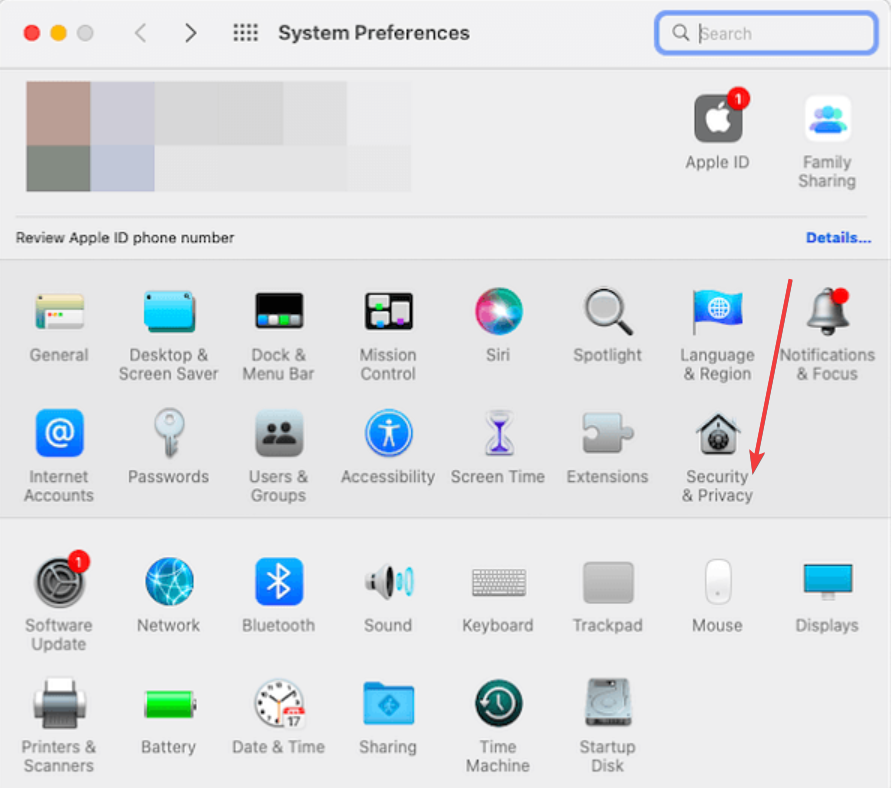
- Нажмите на Конфиденциальность вкладка вверху.
- Далее нажмите на Замок значок в левом нижнем углу.

- Введите пароль администратора и нажмите кнопку Разблокировать кнопка.
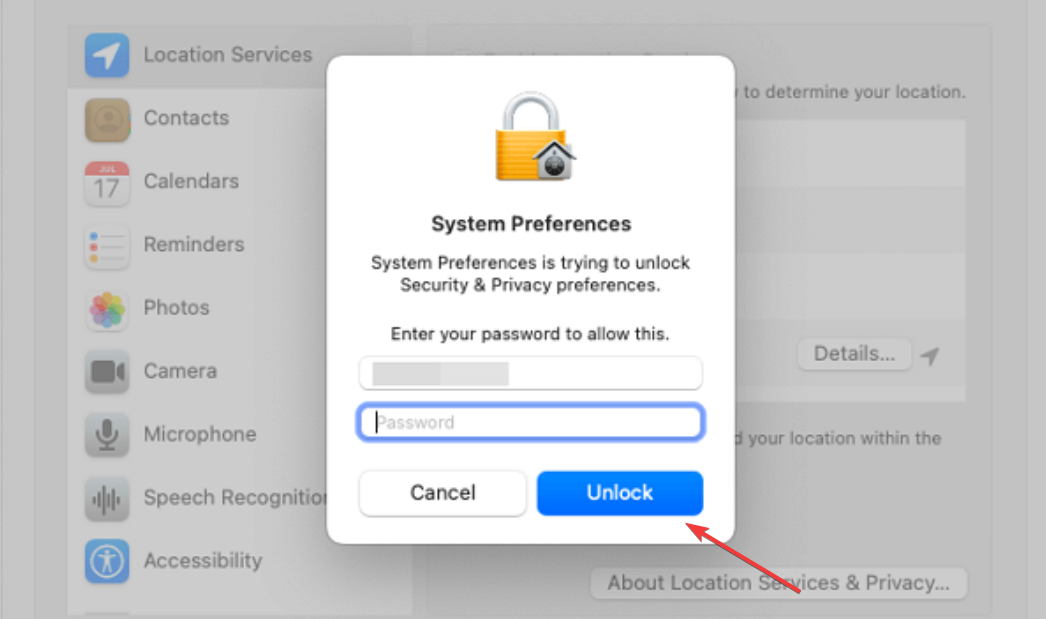
- Наконец, установите флажок рядом с Терминал возможность предоставить полный доступ к диску.
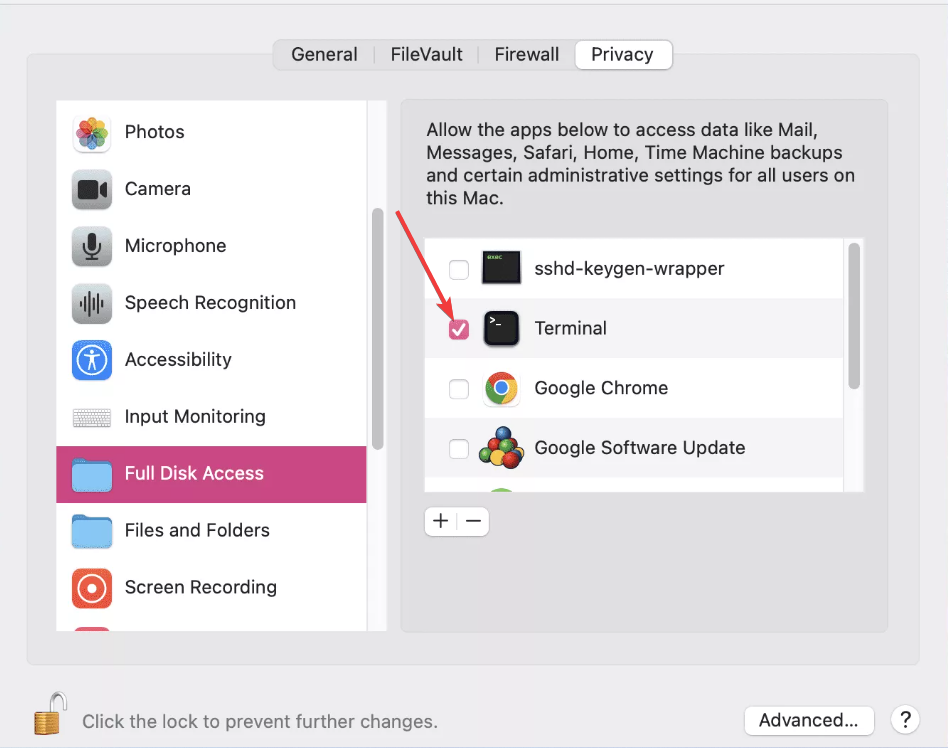
Если вы получаете сообщение об ошибке Zsh: Permissions Denied при попытке доступа к файлу из Терминала, это может быть связано с тем, что Терминал не имеет полных прав доступа к диску.
Решение этой проблемы состоит в том, чтобы предоставить ему полный доступ к вашему диску после ввода пароля пользователя.
3. Изменить владельца каталога
- Запустите Терминал и введите команду (change на имя пользователя вашей учетной записи и на путь к каталогу ) ниже:
-R: - нажмите Возвращаться ключ.
- Наконец, подождите, пока команда завершит выполнение, и попробуйте снова внести изменения.
Совет эксперта:
СПОНСОР
Некоторые проблемы с ПК трудно решить, особенно когда речь идет об отсутствующих или поврежденных системных файлах и репозиториях вашей Windows.
Обязательно используйте специальный инструмент, например Защитить, который просканирует и заменит ваши поврежденные файлы их свежими версиями из своего репозитория.
Иногда эта ошибка разрешения может быть связана с отсутствием права собственности на каталог для учетной записи пользователя. Выполнение описанных выше шагов должно помочь вам легко сменить владельца.
4. Использование SUDO-команд
- Запустите Терминал, введите следующие команды и нажмите Возвращаться после каждого:
sudo chmod 755 ~/Themes/ObsidianCode.xccolortheme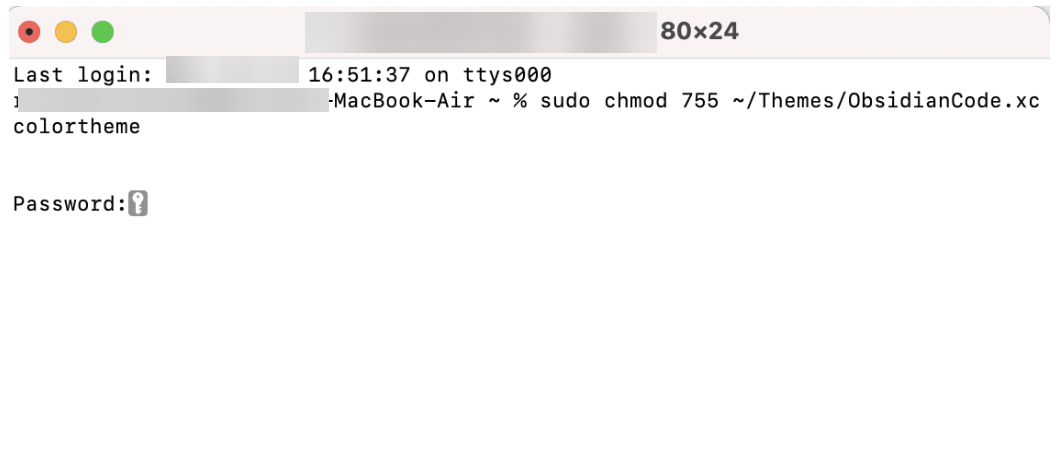
sudo chmod 755 /dvtcolorconvert.rb - Если вы используете команду впервые, вам нужно будет указать пароль своей учетной записи пользователя.
- Наконец, подождите, пока команда завершит выполнение.
Команда SUDO, также известная как Super User do, предоставляет вам суперпривилегию для доступа к вашей учетной записи и учетным записям других пользователей. Итак, если ошибка Zsh Permissions Denied связана с проблемой привилегий, эта команда поможет вам ее исправить.
Как открыть отказ в доступе на Mac?
Чтобы открыть файл или папку с ошибкой отказа в разрешении на Mac, вам необходимо изменить каталог владельца, как показано выше.
Другой вариант — изменить права доступа к файлам с помощью Finder, как показано ниже:
- Щелкните правой кнопкой мыши папку или файл, вызывающий ошибку, и выберите Получить данные.

- Нажмите на стрелку рядом с Совместное использование и разрешение возможность открыть раскрывающееся меню.
- Теперь выберите пользователя, которому вы хотите предоставить разрешение в Имя столбец.
- Наконец, выберите Читай пиши в появившемся меню.
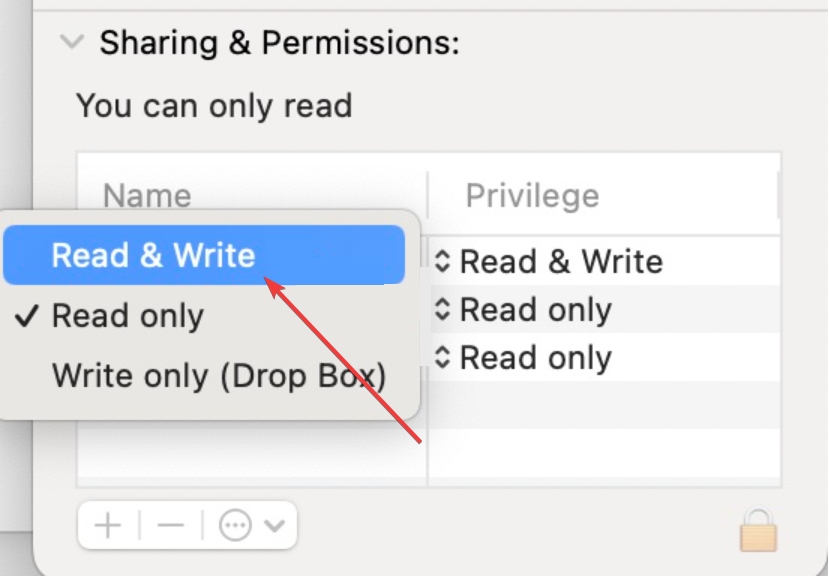
При этом ошибка отказа в разрешении должна быть исправлена навсегда.
Почему мой файл Zshrc заблокирован?
Ваш файл Zshrc может быть заблокирован, потому что вы использовали chmod чтобы заблокировать его. Это помогает обеспечить защиту от несанкционированного доступа, поэтому вы можете получить ошибку отказа в доступе при попытке открыть файл.
Ошибка Zsh: Permissions Denied на Mac в основном связана с отсутствием разрешения на открыть папку или файл с ошибкой.
Это можно легко исправить, предоставив Терминалу полный доступ к вашему диску и изменив владельца каталога, среди других решений в этом руководстве.
Если вы внимательно выполните описанные выше шаги, сообщение об ошибке должно исчезнуть навсегда. Наконец, если вы хотите знать как распаковать файлы или папки с помощью терминала, ознакомьтесь с нашим подробным руководством, чтобы сделать это легко.
Все еще испытываете проблемы?
СПОНСОР
Если приведенные выше рекомендации не помогли решить вашу проблему, на вашем компьютере могут возникнуть более серьезные проблемы с Windows. Мы предлагаем выбрать комплексное решение, такое как Защитить для эффективного решения проблем. После установки просто нажмите кнопку Посмотреть и исправить кнопку, а затем нажмите Начать ремонт.